实验内容
任务一:构建虚拟局域网
1.实验目标
通过安装和配置虚拟机,并建立一个虚拟局域网,主要有3个目的:
1)为网络安全试验做准备。利用虚拟机软件可以构建虚拟网,模拟复杂的网络环境,可以让用户在单机上实现多机协同作业,进行网络协议分析等功能。
2)网络安全实验可能对系统具有一定破坏性,虚拟局域网可以保护物理主机和网络的安全。
3)利用 VMware Workstation Pro 12 虚拟机安装Windows,可以实现在一台机器上同时运行多个操作系统,以及一些其他操作功能。
2.实验要求
1)软件准备
2) 注意事项及特别提醒
安装VMware时,需要将设置中的软盘移除,以免可能影响Windows系统的声音或网络。
3) 注意实验步骤和要点
安装完成虚拟软件和设置以后需要重新启动才可正常进行使用。
任务二:漏洞扫描x-scan的使用
1.实验目标
采用多线程方式对指定IP地址段(或单机)进行安全漏洞检测,保证电脑系统能够正常稳定的运行。
2.实验要求
在虚拟机中安装并运行
实验步骤
任务一:构建虚拟局域网
1.安装软件
在官网上下载好(https://msdn.itellyou.cn/),安装按照导向进行就好了,而其中的密钥可在网上找到







如果出现Intel VT-x处于禁用状态解决方法
启动虚拟机
就和真机电脑安装系统差不多,根据步骤导向下一步,就是在磁盘分区分盘选择那里有点警告,我就把其他的都删了自剩下一个盘,然后继续安装导向安装就可以了。
Tools的安装
在文件夹中运行setup64.exe软件就可以了。方便虚拟机和真机之间的文件的传输。


安装完成
任务二:漏洞扫描x-scan的使用
软件下载
出现NPPtools.dll缺失而报错,下载npptools.dll,并且放到C:\windows\syswow64文件夹下

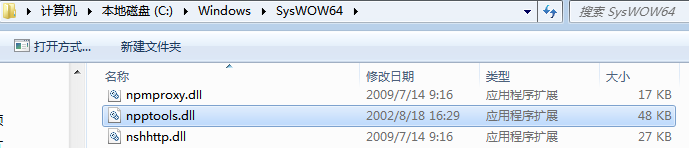
端口扫描
启动X-Scan,点击设置-扫描参数

在‘扫描参数’对话框中,点击“示例”查看ip格式,然后在‘指定ip范围’中输入ip,我填的是我的XP虚拟机的地址。


在‘扫描参数’对话框中,展开‘全局设置’,点击扫描模板,这里选择的插件就是要扫描的内容。

其他设置

开始扫描,耐心等待,在扫描结束会直接跳出扫描的网页形式报告窗口,也可以通过‘查看-检测报告’查看。
























 6765
6765











 被折叠的 条评论
为什么被折叠?
被折叠的 条评论
为什么被折叠?








